Quem pode logar-se como um usuário?
Abaixo de Controle de acesso você pode encontrar todas as configurações sobre quem pode utilizar seu(s) calendário(s) e como o processo de registro irá ser exibido. Isso inclui quais passos um novo usuário deve realizar ao fazer o login e quais informações ele deve fornecer no processo?
Note que também é possível permitir que pessoas realizem agendamentos sem registrar-se. Nesse caso você não precisa das configurações que estão nessa página e pode pular para a próxima seção. Entretanto, a menos que seja exigido que os usuários se registrem, uma série de recursos estará indisponível, como a habilidade de acompanhar o histórico de agendamentos de um determinado cliente.
Quem pode se registrar?
Existem seis opções para controlar o acesso aos seus calendários, variando entre aberto e muito restrito.
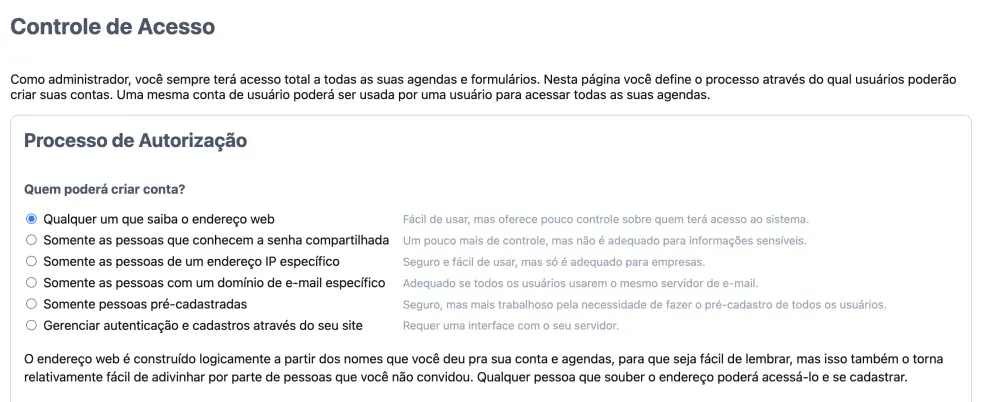
A opção mais comum (e mais amigável ao usuário) é permitir que quem sabe como navegar no seu calendário se registre como usuário. Se você utiliza seu calendário para fins comerciais, esta provavelmente é a opção que você deseja utilizar.
Ainda, se você permite aos usuários que se registrem e fazem login em seu site, será possível configurar um login único para colocá-los no sistema. Isso evita a necessidade de seus usuários se logarem duas vezes. Se o seu website é baseado em Drupal, Joomla! ou WordPress, nossos plugins gratuitos permitirão que você configure isso de forma fácil. Por outro lado, uma interface aos seus sistemas backend terá de ser feita utilizando a documentação para programadores.
Se você deseja restringir o acesso a usuários específicos e/ou grupos de usuários, você tem mais quatro opções entre as quais você pode escolher:
- Senha Compartilhada – Apenas usuários que sabem a senha compartilhada podem fazer o login. Essa opção previne que usuários não autorizados ganhem acesso ao seu calendário. Não há maneira de bloquear um usuário específico uma vez que ele sabe a senha compartilhada.
- Endereço de IP específico – se todos os usuários em potencial acessam a internet por um gateway único, por exemplo, funcionários de uma empresa. Uma vez que um usuário criou um nome de login, utilizando um IP cadastrado, ele também poderá utiliza este login fora deste IP. Abaixo de Gestão de usuários é possível adicionar usuários manualmente fora do alcance IP.
- Domínio de email específico –isso é adequado para empresas que possuem domínio de email próprio. Após criar um login, novos usuários receberão um email de verificação contendo um link o qual eles precisam clicar. Abaixo de Gestão de usuários, usuários com endereços de emails diferentes podem ser adicionados manualmente.
- Usuários específicos – ao invés do usuário precisar criar seus próprios nomes de login e senhas, Esta opção permite ao administrador (ou superusuário) a fazer isso. Isso pode ser feito tanto manualmente através de Gestão de usuários ou a partir de um arquivo CSV através de Importar.
Coletando os detalhes do usuário para registrar-se
No processo de registro, você pode coletar informações adicionais dos usuários. Além dos típicos nomes de login e senha, você pode solicitar informações a mais dos usuários, como seus dados de contato por exemplo. Dois campos de texto adicionais ficam disponíveis para você coletar qualquer informação extra que você venha a precisar. E se você ainda precisar de mais informações, você pode anexar o seu próprio formulário customizado ao processo de registro.
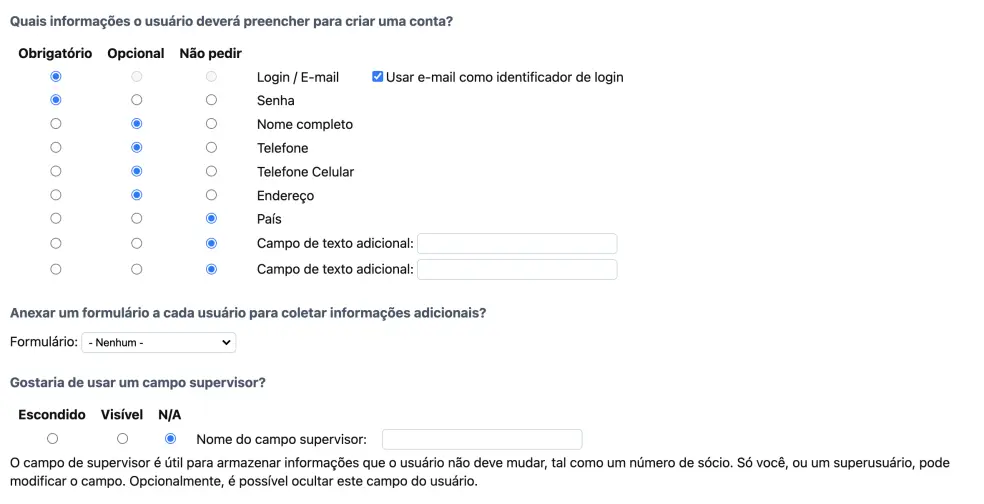
Cada campo de informação que você configura para Obrigatório ou Opcional irá aparecer no formulário de login para um novo usuário. Configurando um campo para ser Obrigatório certifica que os usuários não poderão deixar o campo em branco, enquanto os Opcionais mostram um campo a ser preenchido, mas o mesmo pode ficar em branco. Campos marcado como Não perguntar não irão aparecer no formulário de inscrição. Note que até mesmo o campo Senha pode ser desativado. Fazer isto irá inibir o campo senha da página de login do seu calendário.
Os usuários podem modificar essas informações mais tarde clicando no link Suas configurações no canto superior direito da tela. Este link irá ser exibido apenas quando os usuários estiverem logados e se você não bloqueou os direitos deles atualizarem suas próprias informações pessoais (veja Outras configurações abaixo).
Em adição aos campos padrão de contato, você pode utilizar dois campos customizados, para obter informações extras. Se você ativar um ou ambos os campos, eles estarão disponíveis para uso no diálogo do processo de agendamento para serem configurados via Configurar > Processo.
Se você precisar adicionar mais do que dois campos para exibir ao usuário uma série de configurações, você pode adicionar um formulário customizado ao processo de registro. Uma vez que você criou um formulário integrado (veja Adicionando formulários de agendamento), você pode adicionar isto ao processo de registro. Você pode ativar isto pelo menu dropdown abaixo de Anexar um formulário para obter informações adicionais?.
Provido o campo supervisor não é usado para propósitos internos este pode ser exibido numa tela de login de usuário configurando isto para . Para mais informações sobre campos supervisores e seus usos, por favor veja Processos de usuário e a seção Pagamentos.
Confirmação de registros e verificação
Por padrão, não há confirmação de registro aos novos usuários. Uma vez completado o processo de registro de usuários, eles são imediatamente logados em seu sistema e podem acessar seu calendário. Selecionando , você se certifica que o sistema do SuperSaaS enviou um email de confirmação ao usuário O conteúdo deste email pode ser customizado em Configurações de layout (Veja também Layout). Se no topo da confirmação de novos usuários, você como administrador da conta irá gostar de ser notificado quando ocorrem novas inscrições, marcando .
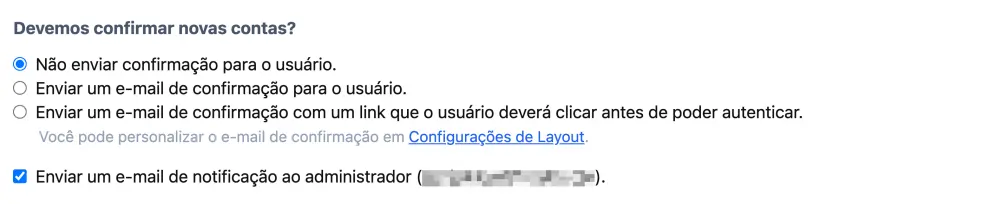
Para desencorajar visitantes indesejados de inscrever-se você pode exigir que eles verifiquem seus emails selecionando . Isso espanta pessoas que estão utilizando endereços de email inválidos ou falsos, como eles não vão receber a notificação, eles não poderão ativar suas contas.
Para entender o como o processo de registro funciona para os novos usuários, você pode ver o fluxograma na página, que instantaneamente reflete em todas as mudanças que você fizer aos ajustes. Por exemplo, se você selecionar a opção , o fluxograma irá atualizar para mostrar que os endereços de IP serão exibidos. Note que este é apenas o processo de registro; existe outro fluxograma que exibe o processo de agendamento em Configurar > Processo.

Outras configurações
Na parte inferior de controle da página Controle de acesso Três configurações extras de registro/autorização podem ser encontrados. A primeira configuração pode ser utilizada para enviar aos novos usuários um crédito de inicialização ao registrarem-se. Note que esta opção estará disponível apenas quando o sistema de cartões de crédito for ativado. Para mais informações, veja a documentação para o sistema de crédito.
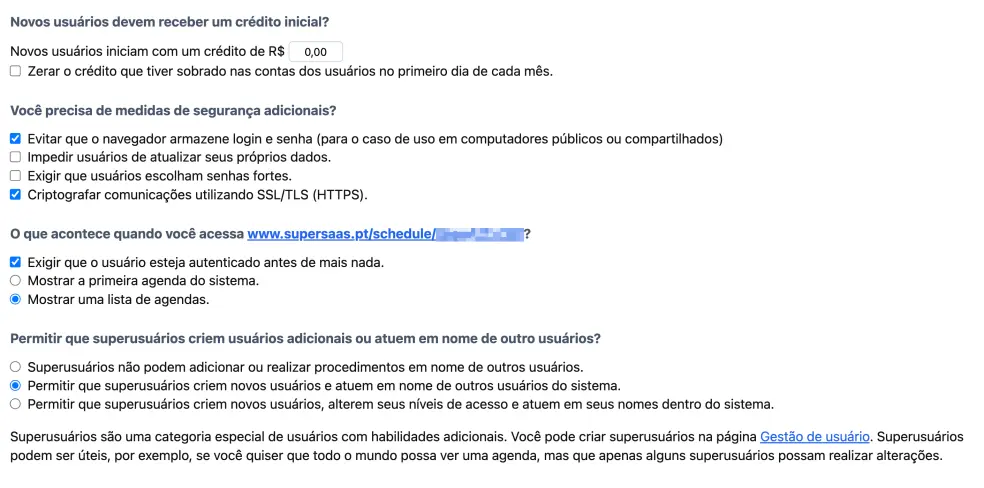
O segundo conjunto de configurações permite que você implemente medidas de segurança a mais, como prevenção para navegadores não armazenarem nomes de login e senhas. Aqui você também pode restringir usuários a poder atualizar as informações que eles forneceram na hora da inscrição (veja acima). Assinantes ainda tem a opção de habilitar o uso de uma conexão segura com SSL/TLS em seus calendários.
O terceiro e último conjunto de configurações determina se superusuários podem ou não criar outros usuários e acessar as contas destes usuários (Veja mais em Uso diário para ter mais dicas de como utilizar estas configurações para uso).